Définir et activer les langues
Note
Si vous avez activé le Mode Unified Interface uniquement, avant d’utiliser les procédures décrites dans cet article, procédez comme suit :
- Sélectionner Paramètres (
 ) dans la barre de navigation.
) dans la barre de navigation. - Sélectionnez Paramètres avancés.
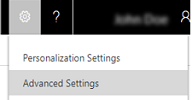
Activez les langues dans votre organisation pour afficher l’interface utilisateur et l’aide Dynamics 365 dans une langue autre que la langue de base.
Important
- Si vous exécutez Dynamics 365 for Outlook, vous devez télécharger un ou plusieurs modules linguistiques avant de pouvoir activer des langues supplémentaires.
- Activer des modules linguistiques peut affecter les performances de l’application. Informations complémentaires : Réglage et optimisation des performances
Le tableau suivant illustre les tâches associées à la modification des options régionales et linguistiques pour votre organisation.
| Tâche | Description |
|---|---|
| Définition de la langue de base | La langue de base détermine les paramètres par défaut pour les options régionales et linguistiques dans Customer Engagement (on-premises). Une fois la langue de base définie, elle ne peut pas être modifiée. |
| Activer ou désactiver des langues | Vous pouvez activer ou désactiver les langues dans la zone Paramètres. |
| Ajouter et supprimer les devises | Comme pour le paramétrage de la langue de base, vous sélectionnez la devise de base de votre organisation pendant le processus d’achat d’un abonnement à Customer Engagement (on-premises). Une fois la devise de base définie, elle ne peut pas être modifiée. Cependant, si votre organisation utilise plus d’une devise pour le suivi des transactions financières, vous pouvez ajouter des devises. |
| Activer ou désactiver des enregistrements de devise | Vous ne pouvez pas supprimer les enregistrements de devise utilisés par d’autres enregistrements, tels que les opportunités ou les factures. Cependant, vous pouvez désactiver des enregistrements de devise pour qu’ils ne soient plus disponibles pour de futures transactions. |
Activation des langues
Avant que les utilisateurs ne puissent utiliser un module linguistique pour afficher une langue, le module linguistique doit être activé dans l’organisation Customer Engagement (on-premises).
Démarrez l’application Web Customer Engagement (on-premises). Vous devez disposer du rôle de sécurité Administrateur système ou de privilèges équivalents dans l’organisation Customer Engagement (on-premises) où vous voulez mettre en service un module linguistique.
Accédez à Paramètres>Administration.
Cliquez sur Langues pour ouvrir la boîte de dialogue Paramètres de langue. Celle-ci propose une liste de chaque module linguistique installé dans votre déploiement de Customer Engagement (on-premises), avec une case à cocher située à gauche de chaque module linguistique répertorié.
Pour chaque module linguistique que vous souhaitez mettre en service (activer), activez la case à cocher correspondante. Pour chaque module linguistique dont vous souhaitez annuler la mise en service (désactiver), désactivez la case à cocher.
Cliquez sur Appliquer.
Cliquez sur OK dans les boîtes de dialogue de confirmation qui s’affichent.
Note
La mise en service ou l’annulation de la mise en service des langues peut demander à Customer Engagement (on-premises) quelques minutes.
Pour fermer la boîte de dialogue Paramètres de langue, cliquez sur Fermer.
Répétez les étapes précédentes pour chaque organisation de votre déploiement de Customer Engagement (on-premises).
Sélection de la langue d’affichage de l’interface utilisateur et de l’aide
Chaque utilisateur sélectionne la langue à afficher dans le client Web Customer Engagement (on-premises) et dans les applications Dynamics 365 for Outlook.
Important
Pour Microsoft Dynamics 365 for Outlook, vous devez télécharger et installer les modules linguistiques avant de pouvoir les sélectionner.
Connectez-vous à Customer Engagement (on-premises) et ouvrez la page Définition des options personnelles, comme suit :
Si vous utilisez le client Web Customer Engagement (on-premises), cliquez sur le bouton Paramètres
 , puis cliquez sur Options.
, puis cliquez sur Options.Si vous utilisez Dynamics 365 for Outlook, dans la barre de menus supérieure, choisissez Dynamics 365, puis cliquez sur Options.
Sélectionnez l’onglet Langues.
Dans la liste Langue de l’interface utilisateur, sélectionnez la langue dans laquelle afficher Customer Engagement (on-premises).
Dans la liste Langue de l’Aide, sélectionnez la langue dans laquelle vous souhaitez afficher l’Aide de Microsoft Dynamics 365.
Pour enregistrer vos modifications et fermer la boîte de dialogue, cliquez sur OK.
Note
Dans Dynamics 365 for Outlook, les paramètres de langue de l’utilisateur s’appliquent uniquement aux fonctionnalités de Dynamics 365 for Outlook, telles que l’affichage de l’interface utilisateur du menu Dynamics 365, et n’affectent aucun autre domaine d’Office Outlook. Pour afficher toute l’interface utilisateur de Dynamics 365 for Outlook ou l’aide dans plusieurs langues, vous devez installer un ou plusieurs modules linguistiques Microsoft Office.